Dans cet article :
Un code QR permet de partager facilement une page d'atterrissage. Vos contacts ou visiteurs peuvent accéder à votre page simplement en scannant le code avec leur appareil mobile, sans avoir besoin de taper l'URL. C'est un outil pratique pour les campagnes marketing imprimées, les salons, ou les cartes de visite.
Comment générer le code QR ?
- Accédez à la section des .
- Cliquez sur le nom de la page souhaitée ou sur le menu d'actions (...) à droite de la page, puis cliquez sur Modifier.
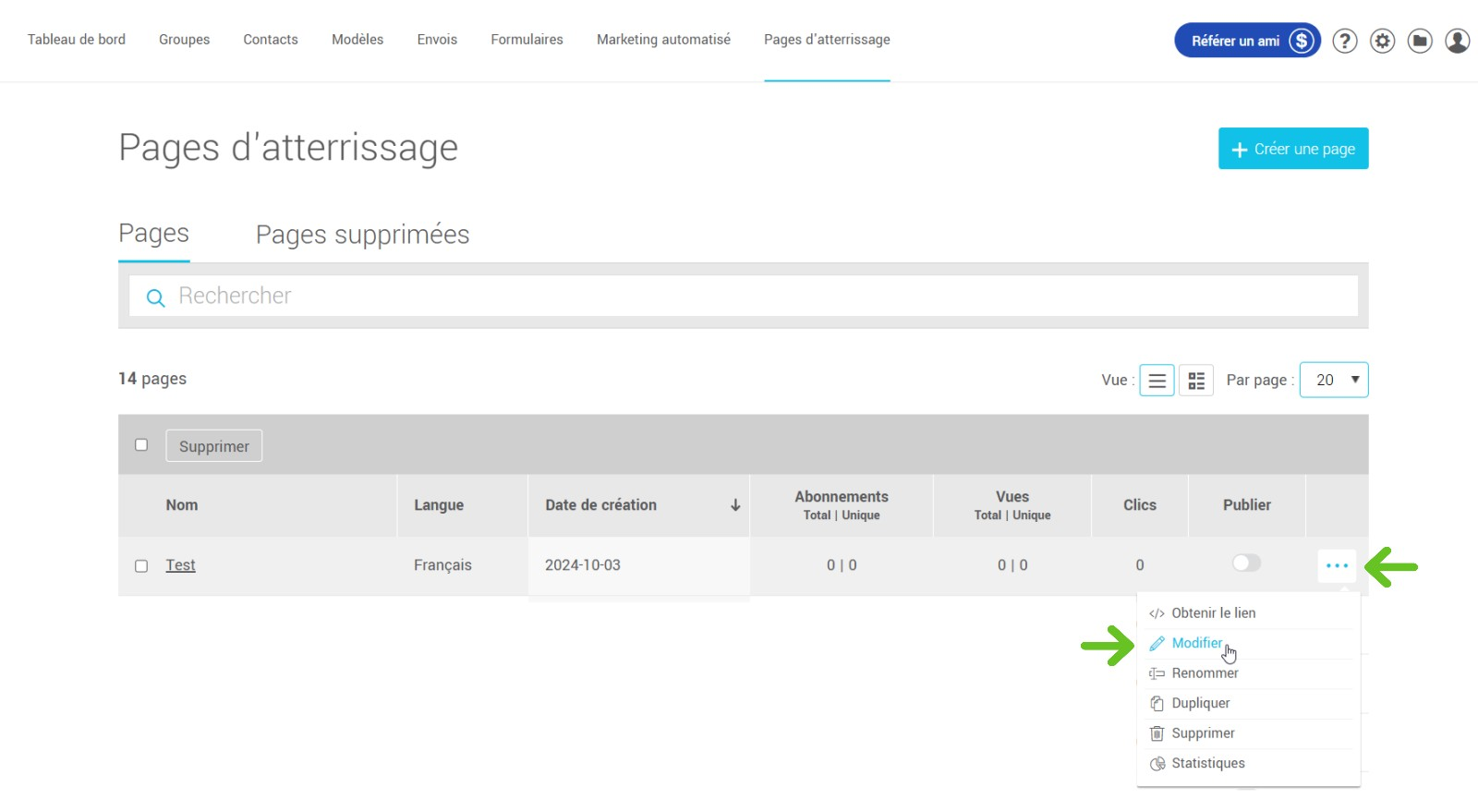
- Une fois que vous êtes dans le mode d'édition, cliquez sur Obtenir un code QR en haut à droite de l'éditeur.

- Définissez la taille souhaitée. Si nécessaire, désactivez l’option Marge pour générer un code QR sans marges.
- Une fois les modifications appliquées, cliquez sur Télécharger le code QR pour enregistrer l'image sur votre appareil.
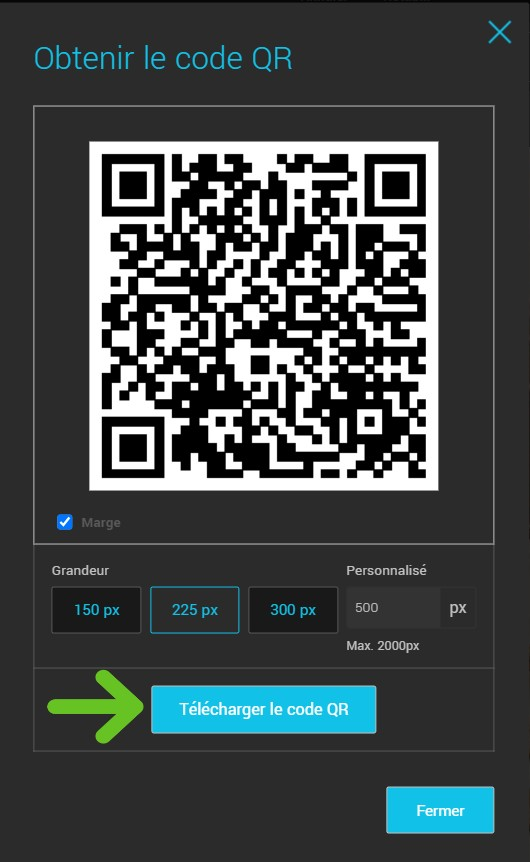
Où utiliser votre code QR ?
- Supports imprimés : Dépliants, affiches, brochures.
- Cartes de visite : Ajoutez un accès rapide à vos informations ou contenus.
- Présentations et événements : Affichez le code QR sur un écran ou un kiosque.
Questions fréquentes
- Puis-je modifier le code QR une fois généré ? Non, le code QR reste associé à l'URL de la page d'atterrissage. Si vous modifiez l'URL de la page, vous devrez générer un nouveau code QR.
- Le code QR expire-t-il ? Non, tant que votre page d'atterrissage est active, le code QR reste fonctionnel.
- Comment intégrer mon code QR dans un document ou un support ? Une fois le code QR téléchargé, vous pouvez l'insérer comme une image dans n'importe quel document, présentation ou logiciel de design.
